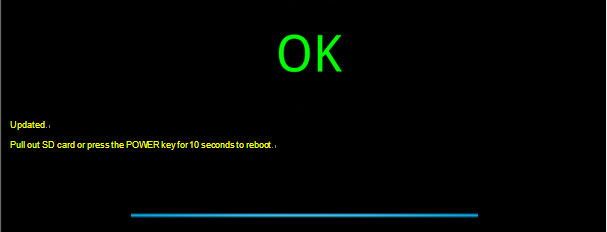Зміст
В один прекрасний день ви вирішили посидіти в інтернеті, пограти або подивитися фільм на своєму планшеті, але … він не включається. Ви перебуваєте в подиві і єдине питання, яке вас цікавить — чому так відбувається?

Не варто відразу відправляти планшет в сервісний центр
Замість того, щоб панікувати, давайте дізнаємося, чому не включається планшет, і як самостійно розібратися в такій ситуації.
Не включається планшет — які можуть бути причини?
Перш за все, неполадки з технікою подібного роду можна умовно поділити на два види — механічні — проблеми з цілісністю пристрою або з його деталями, або з системою або софтом, тобто, його внутрішнім вмістом.
Перевіряємо цілісність пристрою
Логічно, що спочатку потрібно перевірити зовнішню цілісність планшета, для чого ми будемо керуватися наступними рекомендаціями:
- Перевірте, заряджених чи акумулятор і згадайте, коли ви в останній раз ставили пристрій на зарядку. Якщо це було давно, і потім ви тривалий час не користувалися планшетом, то він міг дуже сильно розрядитися. Тому спробуйте включити його в мережу, зачекайте кілька годин — спочатку в деяких випадках він навіть не подає виду, що заряджається.

- Якщо ж ви бачите, що зарядка не відбувається навіть через кілька годин, справа може бути в самому зарядному пристрої — тоді слід спробувати з’єднати до планшета або підключити цей аксесуар до іншого планшету. Так ви зможете зрозуміти, хто винен — ваш гаджет або пристрій для зарядки.
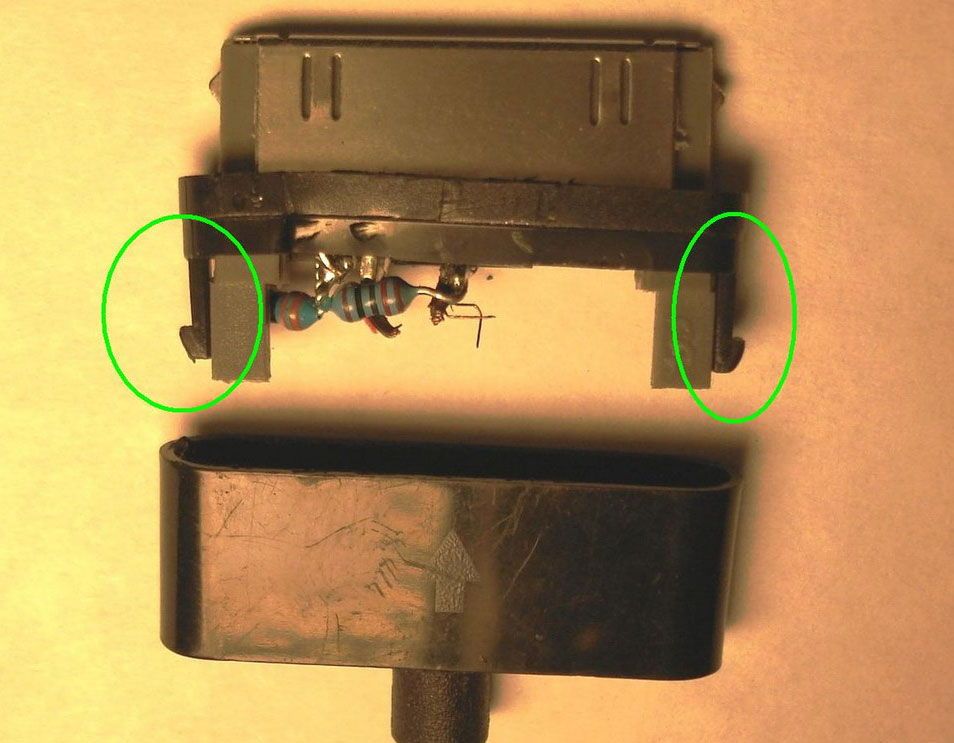
- Якщо ви впевнені, що з зарядом все в порядку, огляньте весь пристрій на предмет пошкоджень, але не розбирайте його — можете зробити тільки гірше.
- У разі коли планшет не реагує на заряд, не падав і не пошкоджений, але повністю відмовляється реагувати на будь-які дії, швидше за все, справа в несправності однієї з деталей. У такій ситуації все, що залишається — нести його фахівцям, щоб дізнатися, яка причина виходу його з ладу.

Відзначимо, що в деяких випадках ремонт може обійтися вам у велику суму, ніж покупка нового планшета. Чому? Таке трапляється, якщо, наприклад, сталася поломка відеоадаптера. Але це найгірший сценарій — завжди варто сподіватися на краще.
Шукаємо неполадки в роботі системи
Чому не включається планшет? Якщо ви бачите, що він не завантажується повністю, але подає ознаки життєдіяльності — наприклад, екран спалахує, але згасає через кілька секунд, з’являється лого завантаження, але далі справа не йде або ж вам вибило значок поламаного Андроїда, значить, ще не все втрачено .
Перш за все, спробуйте виконати перезавантаження системи за допомогою роз’єму з клавішею Reset — зазвичай для цього потрібно досить тонкий предмет, яким потрібно натиснути на невелику кнопку всередині цього гнізда.
Якщо це не допомогло, спробуйте скинути всі параметри і установки до заводської версії, що робиться в такий спосіб:
- Вимкніть планшет, витягніть з нього карту пам’яті і карту сім, якщо вона є.
- Тепер потрібно затиснути комбінацію клавіш для включення режиму hard reset — зазвичай одночасно натискаються клавіші додавання гучності і харчування. У деяких пристроях ця комбінація може відрізнятися, спробуйте кілька варіантів, якщо запропонований варіант вам не допоміг.
- Коли перед вами з’явилося меню на кшталт BIOS на комп’ютері, в ньому потрібно виконати такі команди:
- Settings — Format system — Wipe data / factory reset.
- Щоб переміщатися між пунктами меню, використовуйте виключно клавіші гучності, для вибору розділу — кнопку включення планшета.
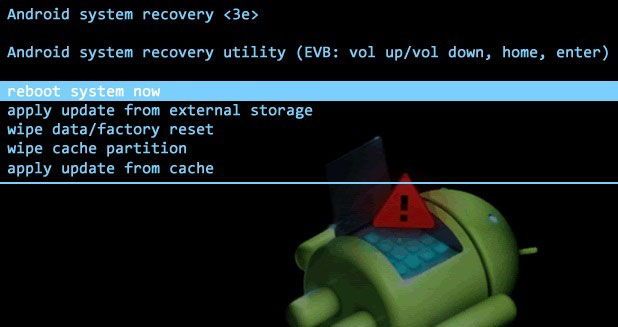
Подібний механізм відновлення планшета повертає його до первинних заводських установок, при цьому ви втратите всі файли з пам’яті, але зате отримаєте робочий планшет.
Крім цього способу усунення неполадки, логічним методом для запуску планшета є зміна його прошивки.
Чому так?
Найчастіше проблеми з включенням і подальшим запуском системи позначають те, що програмне забезпечення не підходить пристрою або не функціонує належним чином, тому його потрібно перепрошити.
Робиться це досить просто за допомогою таких дій:
- Скачайте підходящу прошивку для планшета на свій комп’ютер.
- Запишіть її на отформатированную раніше карту пам’яті в папку під назвою SCRIPT.
- Вставте карту пам’яті в планшет, спробуйте запустити його, після чого почнеться процес установки нової системи.